FAQ
1)
Wie kann ich eigene Schriftarten verwenden?
2) Wie kann ich die Schriftgröße und die Breite der Spalten verändern?
3) Wie kann ich das Aussehen der Downloadlinks in der Kundenhistory verändern?
4) Ich verwende Ultimate SEO URLs. Ist die pdf Rechnung damit kompatibel?
5) Beim Download der Rechnung aus der Bestellhistorie im Frontend kommt eine Fehlermeldung?
6) Meine Frage wird hier nicht beantwortet?
1) Wie kann ich eigene Schriftarten verwenden?
Die pdf-Rechnung liefert etliche Schriftarten mit im Verzeichnis (includes/pdf/font).
Will man andere Schriftarten verwenden, müssen Schriften erst nach folgender Anleitung konvertiert werden (getestet unter Windows Vista, geht aber auch mit Windows XP oder Windows 2000)
1)
Das Tool ufpdf unter folgendem Link herunterladen:
http://www.webchills.at/zen/ufpdf.zip
2)
Entpacken in irgendeinen Ordner auf der Festplatte, am besten in:
C:\ufpdf
3)
Die Schriftart, die konvertiert werden soll MUSS als True Type Font vorliegen (.ttf)
In diesem Beispiel konvertieren wir Myriad, es wird also die Datei myriad.ttf benötigt (z.B. aus dem Verzeichnis C:\Windows\Fonts
4)
Die myriad.ttf in C:\ufpdf\font kopieren
5)
Command Prompt (Eingabeaufforderung) öffnen und in C:\ufpdf\tools wechseln
6)
Folgenden Befehl eingeben:
ttf2ufm -a -F ..\font\myriad.ttf
Nach Bestätigung mit Enter sollte eine Meldung in dieser Art erscheinen:
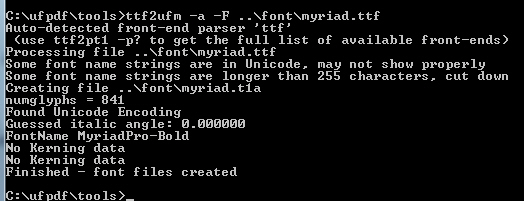
7)
Im Ordner C:\ufpdf\font sind danach 3 zusätzliche Dateien vorhanden:
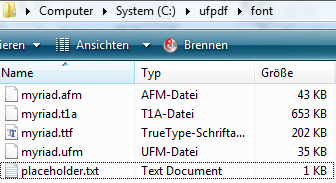
myriad.afm
myriad.t1a
myriad.ufm
Diese drei Dateien benötigen wir nun für den nächsten Schritt.
8)
In einem Texteditor eine Datei mit folgendem Inhalt erstellen:
<?php
error_reporting(E_ALL);
require_once("makefontuni.php");
MakeFont("myriad.ttf","myriad.ufm");
?>
Datei abspeichern als make.php
9)
Am Server irgendein Verzeichnis anlegen, z.B. font. Das kann irgendein Verzeichnis sein, hat nichts mit Zen-Cart zu tun
In dieses Verzeichnis nun die erstellte make.php hochladen.
Im Ordner C:\ufpdf\tools liegt eine makefontuni.php
Diese makefontuni.php ebenfalls in das Verzeichnis font hochladen.
Nun noch alle Myriad Fontdateien aus C:\ufpdf\font ebenfalls in dieses Verzeichnis hochladen, also:
myriad.ttf
myriad.afm
myriad.t1a
myriad.ufm
10)
Im Browser http://meinedomain.de/font/make.php aufrufen
Danach sind im Verzeichnis font die 3 Dateien vorhanden, die nun für die pdf Rechnung benötigt werden:
myriad.php
myriad.z
myriad.ctg.z
11)
Diese drei Dateien nun in Zen-Cart in folgendes Verzeichnis hochladen:
includes/pdf/font
12)
Um die Schriftart Myriad nun in der pdf Rechnung zu aktivieren, im Zen-Cart Admin unter Konfiguration > pdfRechnung3 > Schriftarten für Rechnungen und Artikel dejavusanscondensed auf myriad ändern.
Nach demselben Muster kann eine weitere Schriftart konvertiert und in der pdf Rechnung aktiviert werden. Dazu nur in der make.php den Namen der Schrift ändern. Soll z.B. verdana.ttf konvertiert werden, müsste die make.php so aussehen:
<?php
error_reporting(E_ALL);
require_once("makefontuni.php");
MakeFont("verdana.ttf","verdana.ufm");
?>
Weitere Infos zum Tool ufpdf auf:
http://acko.net/node/56
2) Wie kann ich die Schriftgröße und die Breite der Spalten verändern?
Generell sollten alle Einstellungen im Zen-Cart Admin unter Konfiguration > pdf Rechnung 3 vorgenommen werden. Wem diese Einstellungsmöglichkeiten nicht reichen, der kann zusätzlich Änderungen in folgender Datei vornehmen:
includes/pdf/rl_invoice3_def.php
In dieser Konfigurationsdatei sind verschiedene Templates definiert. Standardmäßig ist unter Konfiguration > pdf Rechnung 3 > Template für Artikel- und Summentabelle Folgendes aktiv:
amazon|amazon_templ|total_col_1|total_opt_1
Wenn hier etwas geändert werden soll, ist also nur der entsprechende Abschnitt in der rl_invoice3_def.php relevant:
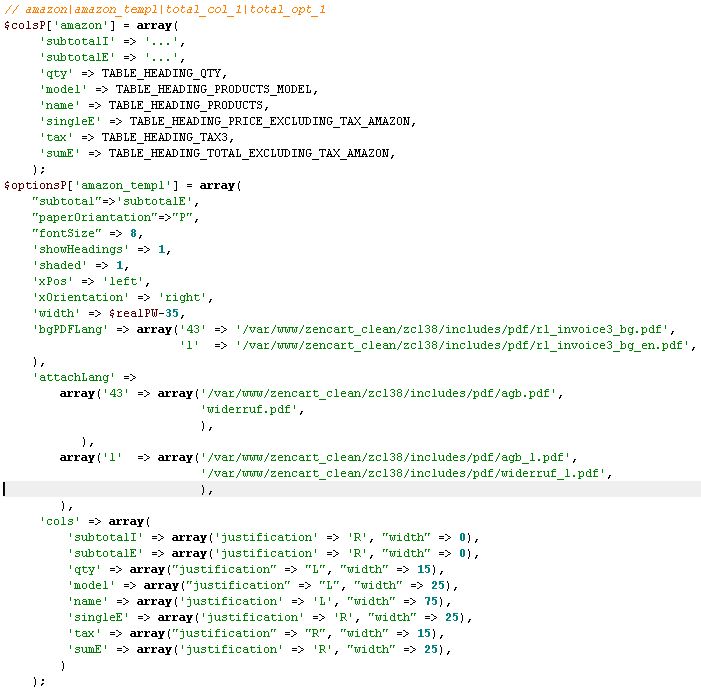
Hier könnte man z.B. den fontSize statt 8 auf 7 stellen, um die Schrift kleiner zu machen.
Oder die Breite der einzelnen Spalten unter width verändern.
3) Wie kann ich das Aussehen der Downloadlinks in der Kundenhistory verändern?
Verantwortlich ist folgendes Stylesheet:
includes/templates/DEINTEMPLATE/stylesheet_rl_invoice3.css
Darin Farbe/Hintergrundfarbe/Linkdefinitionen entsprechend anpassen oder neu eintragen.
4) Ich verwende Ultimate SEO URL. Ist die pdf Rechnung damit kompatibel?
Ja, allerdings dürfen nicht alle Seiten von Ultimate SEO URL umgeschrieben werden. Sonst funktioniert der Download der Rechnung in der Kundenhistory nicht.
Im Admin unter Konfiguration > SEO URLs daher bei "Seiten eingeben, die umgeschrieben werden sollen" die gewünschten Seiten manuell eintragen, das Feld darf nicht leer sein. Beispiel:index, product_info, products_new, products_all, featured_products, specials, agb, reviews, site_map
5) Beim Download der Rechnung aus der Bestellhistorie im Frontend kommt eine Fehlermeldung?
Der Rechnungsdownload funktioniert nach demselben Prinzip wie das Herunterladen von Downloadartikeln in Zen-Cart. Daher greifen hier die Einstellungen unter Konfiguration > Attributeinstellungen. Sollte der Download nicht möglich oder das pdf beschädigt sein, den Download über Redirect auf false stellen. Download via Redirect ist bei lokalen XAMPP Installationen und auch bei sehr vielen Providern nicht möglich. Wichtig ist auch, dass unter Konfiguration > GZip Komprimierung auf aus steht.
6) Meine Frage wird hier nicht beantwortet?
Schau mal hier:
http://www.zen-cart.at/zcvb/forum